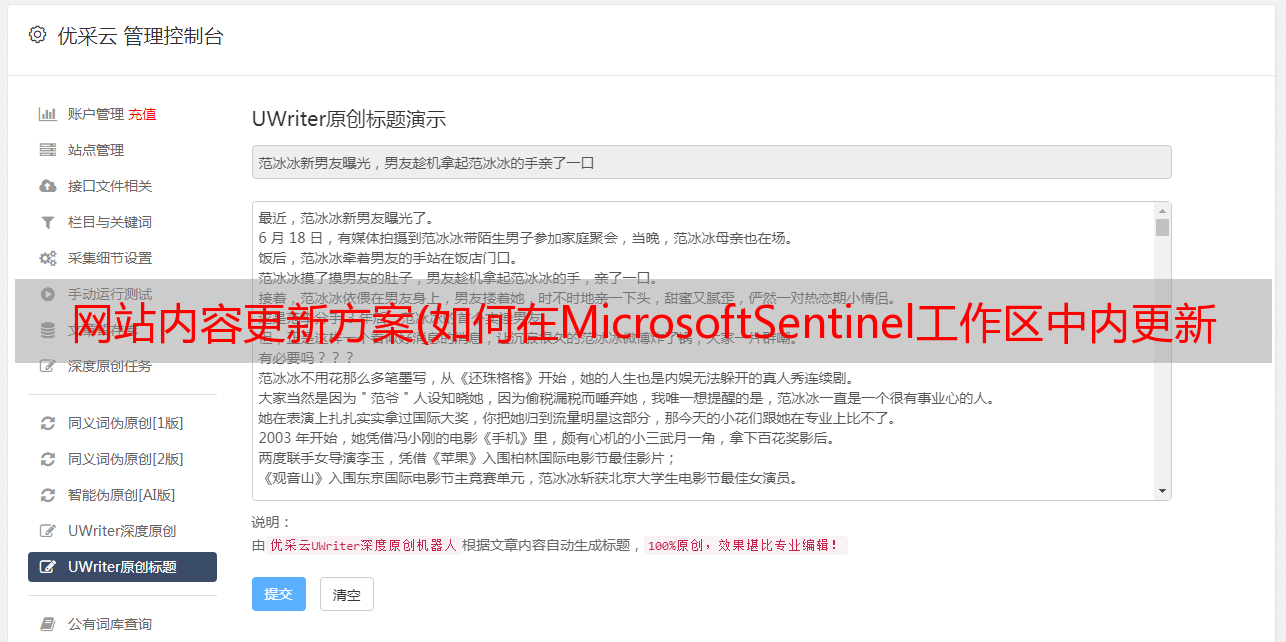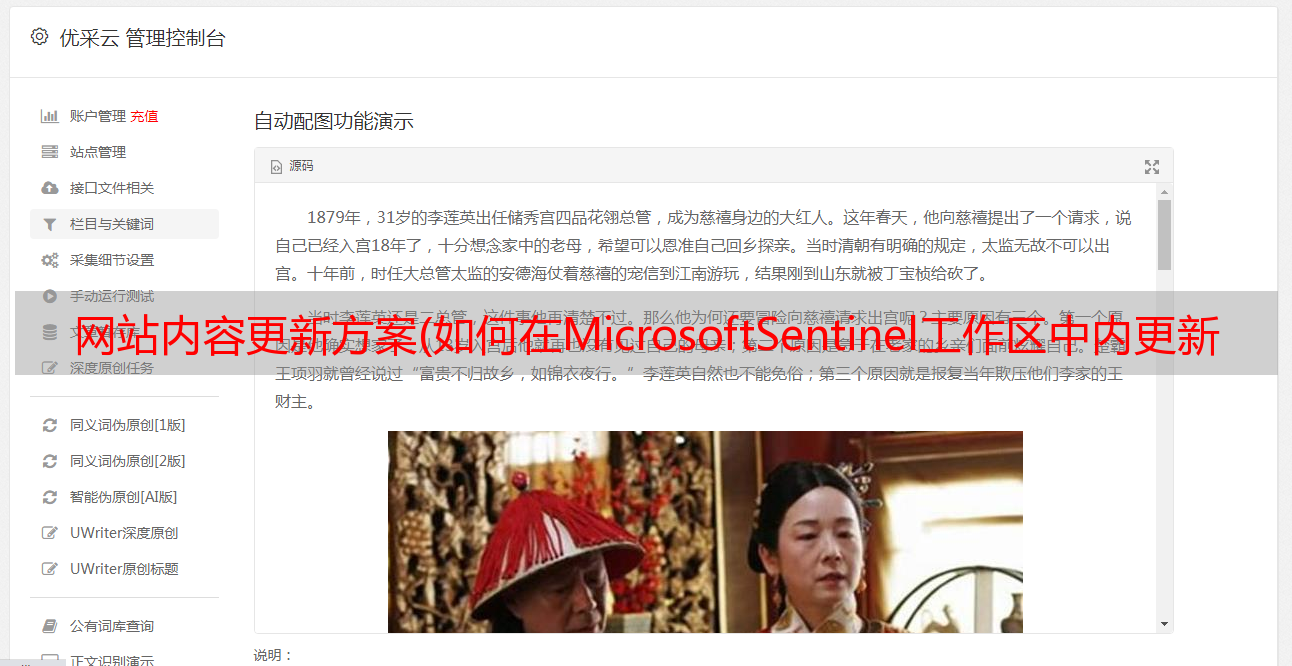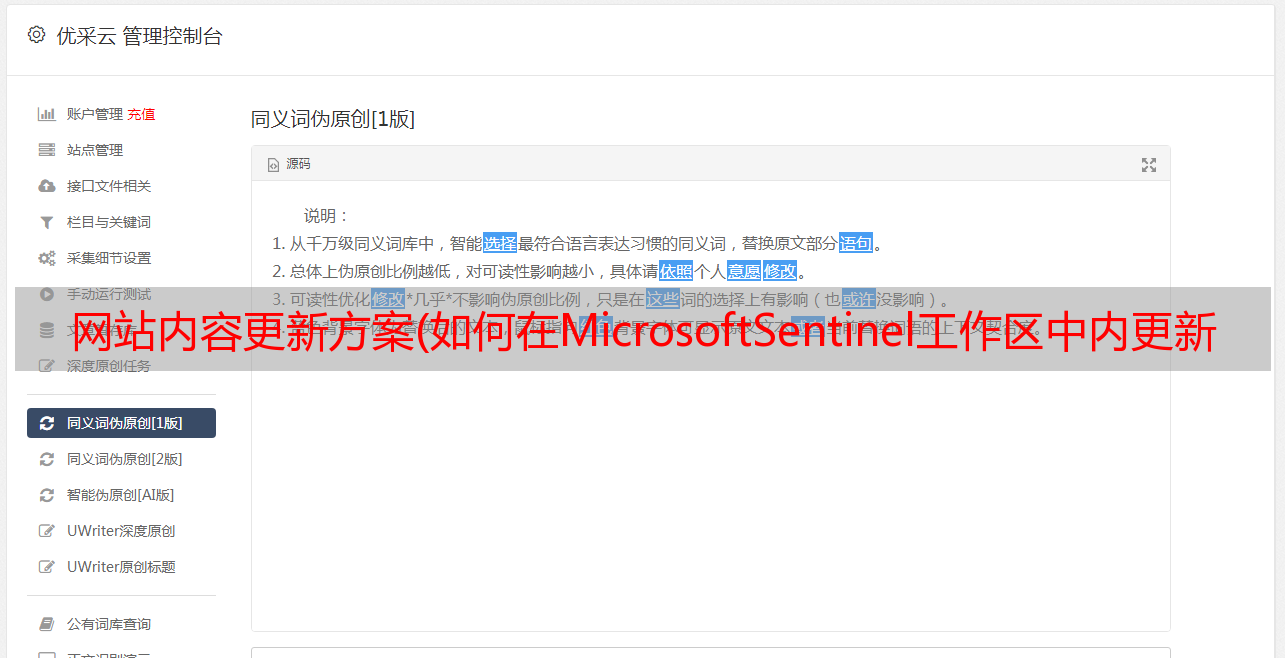网站内容更新方案(如何在MicrosoftSentinel工作区中内更新相关页面有帮助吗)
优采云 发布时间: 2022-01-02 08:19网站内容更新方案(如何在MicrosoftSentinel工作区中内更新相关页面有帮助吗)
您现在访问的是微软Azure全球版技术文档网站,如果您需要访问21Vianet运营的微软Azure中国技术文档网站,请访问
集中发现和部署 Microsoft Sentinel 的现成内容和解决方案(公共预览版)
这个页面有帮助吗?
谢谢。
本文内容
备注
Azure Sentinel 现在更名为 Microsoft Sentinel,我们将在几周内更新相关页面。详细了解最近的 Microsoft 安全增强功能。
重要
与所有单独的解决方案包一样,Microsoft Sentinel 解决方案和 Microsoft Sentinel 资源中心目前以预览形式提供。请参阅 Microsoft Azure 预览版的补充使用条款,了解适用于测试版、预览版或其他尚未正式发布的 Azure 功能的其他法律条款。
使用 Microsoft Sentinel 资源中心访问 Microsoft Sentinel 的现成(内置)内容和解决方案,这些内容和解决方案与满足端到端产品、领域或行业需求的内容打包在一起。
本文介绍了如何在 Microsoft Sentinel 工作区中安装解决方案并使其内容可供您使用。
提醒
如果您是想要自行创建解决方案的合作伙伴,请参阅 Microsoft Sentinel 解决方案构建指南,了解解决方案的创建和发布。
寻找解决方案
在 Microsoft Sentinel 导航菜单中的“内容管理”下,选择“资源中心(预览)”。
资源中心页面将显示可搜索和可过滤的解决方案网格。
通过从过滤器中选择特定值或在“搜索”字段中输入解决方案名称或描述的任何部分来过滤显示的列表。
有关详细信息,请参阅。
提醒
如果部署的解决方案在部署后有更新,橙色三角形中会提示您有更新要部署,页面顶部的蓝色三角形中会提示。
网格中的每个解决方案都会显示应用于解决方案的类别以及解决方案中收录的内容类型。
例如,在下图中,Cisco Umbrella 解决方案显示了类别“Security-Other”,该解决方案包括 10 个分析规则、11 个搜索查询、1 个分析器、3 个剧本和其他内容。
安装或更新解决方案
在资源中心选择一个解决方案并在右侧查看详细信息。然后选择“安装”或“更新”(如果需要更新)。例如:
在解决方案详细信息页面上,选择“创建”或“更新”以启动解决方案向导。在向导的“基本信息”选项卡上,输入要将解决方案部署到的订阅、资源组和工作区。例如:
选择“下一步”以循环浏览其余选项卡(对应于解决方案中收录的组件),您可以在其中了解并在某些情况下配置每个内容组件。
备注
显示的选项卡对应于解决方案提供的内容。不同的解决方案可能具有不同类型的内容,因此您可能不会在每个解决方案中看到所有相同的标签。
系统还可能会提示您输入第三方服务的凭据,以便 Microsoft Sentinel 可以对系统进行身份验证。例如,对于一个剧本,你可能需要执行系统中指定的响应操作。
最后,等待“View + Create”选项卡中的“Validation Passed”消息,然后选择“Create”或“Update”部署解决方案。您还可以选择“下载自动化模板”链接以将解决方案部署为代码。
有关详细信息,请参阅 Microsoft Sentinel 资源中心目录和查找 Microsoft Sentinel 数据连接器。
找到解决方案的支持模型
每个解决方案将在解决方案详细信息窗格的“支持”框中列出有关其支持模型的详细信息,并将列出 Microsoft 或其合作伙伴的名称。例如:
联系支持人员时,您可能需要有关解决方案的其他详细信息,例如发行商、提供商和计划 ID 值。这些项目中的每一个都可以在解决方案详细信息页面的“使用信息和支持”选项卡上找到。例如:
后续步骤
在本文档中,您了解了 Microsoft Sentinel 解决方案。您还学习了如何查找和部署内置内容。
主题